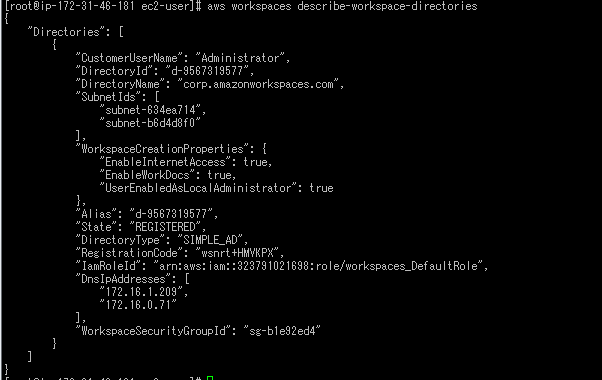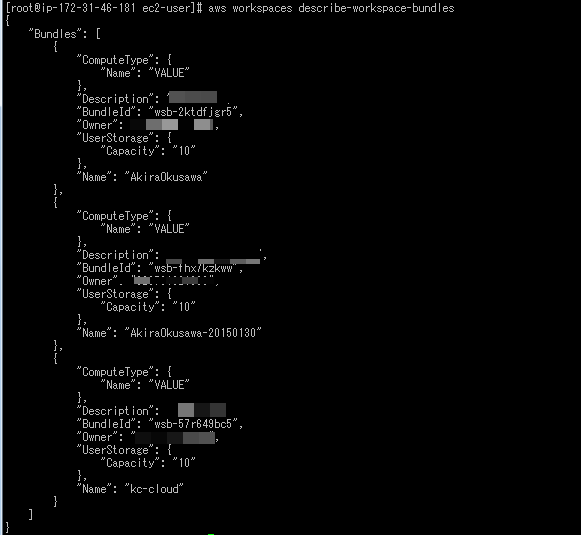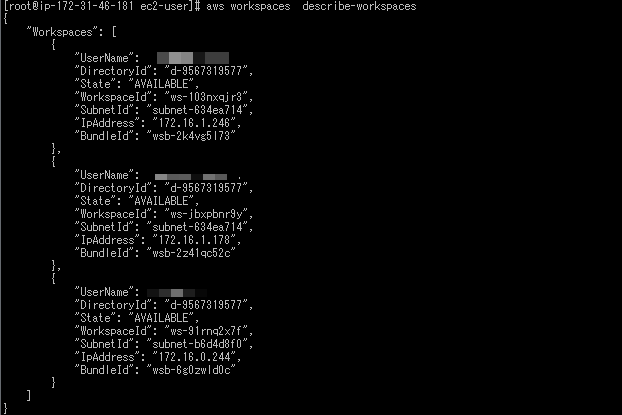こんにちは、TKです。
今回はWorkSpacesをAWS Cliで触ってみようと思います。
AWS CliはAWSのコンソールで行う操作をコマンドラインで行うことができるツールです。
Cliに慣れていればコンソールにいちいちログインせずに各種サービスの設定を変更することができます。
コマンドを実行したログが残るので管理にも便利です。
AWS Cliの設定についてはこちらで解説されています。
CliでのWorkSpaces操作
では実際にCliでWorkSpacesを操作してみます。
※初めてCliを利用する方は以下を参照ください。
【動画】AWS Command Line Interface編~AWS CLI(正式版)を使ってみよう~
まずはWorkSpacesを所属するディレクトリの確認を行います。
|
1 |
aws workspaces describe-workspace-directories |
次はWorkSpacesのバンドル一覧を確認します。
|
1 |
aws workspaces describe-workspace-bundles |
現在作成されているWorkSpacesを確認します。
|
1 |
aws workspaces describe-workspaces |
現在のWorkSpaces一覧から一つを選んで再起動してみます。
|
1 |
aws workspaces reboot-workspaces --reboot-workspace-requests=”WorkSpaces ID” |
再起動後 対象WorkSpacesを確認してみます。
|
1 |
aws workspaces describe-workspaces --workspace-ids ”WorkSpaces ID” |
“State”:が”AVAILABLE” になっていれば再起動終了です。
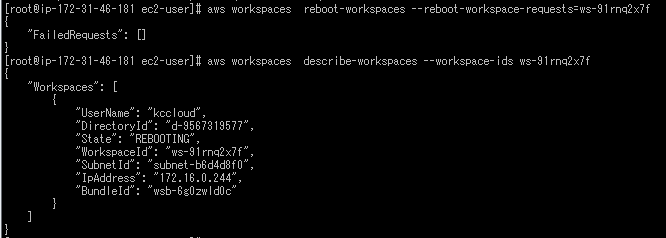
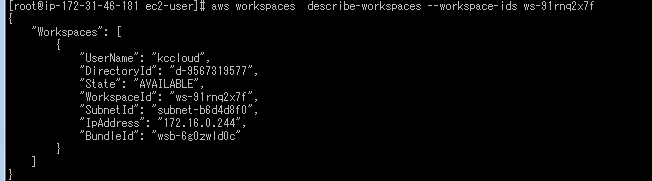
いかがでしたでしょうか。
今回はWorkSpacesをCliで触ってみました。
WorkSpacesはコンソール上でしかできないものもあるので更なる拡張を期待します。
他のサービスもCliに対応することでどんどん便利になっていって欲しいですね。
次回をお楽しみに!